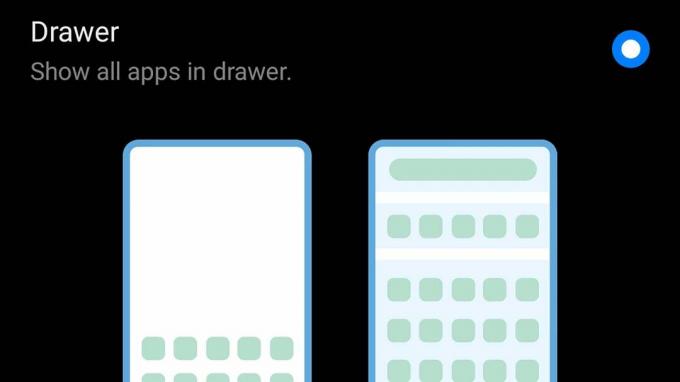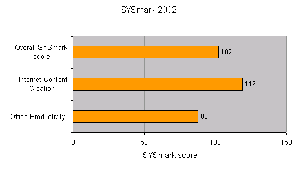Tips och tricks för Huawei P30 Pro: Få ut det mesta av Huaweis nya flaggskepp
Få ut mer av din Huawei P30 Pro: Lås upp hela potentialen i denna fantastiska telefon med dessa praktiska tips, tricks och hemliga funktioner.
Huawei P30 Pro är en av de mest imponerande telefonerna från 2019 hittills. Den har en fantastisk kamera, bra batteritid och design där uppe med Samsung Galaxy S10 Plus och iPhone XS Max.
Som de flesta avancerade telefoner kan du inte uppskatta det helt genom att bara skumma över ytan och spela med de funktioner som alla känner till. De Huawei P30 Pro kan göra mer än du tror, och erbjuder massor av sätt att göra telefonen till din egen.
Läs våra Huawei P30 Pro-tips och tricks för att verkligen komma under telefonens hud.
- Läs vår fullständiga information Huawei P30 Pro recension

Hitta en solid plats för ännu bättre nattbilder
Huawei P30 Pro har ett av de bästa nattfotograferingslägena i branschen. Det har dock ett dolt trick. Om du monterar den på ett stativ eller hittar en plats där telefonen kommer att vara helt still, vrider den upp ett växel.
Telefonen tar vanligtvis 7-8 sekunder att ta en extremt svagt ljus i nattläge. När accelerometern bedömer att telefonen är helt stabil tar det ännu längre tid och tar bilder i upp till 50 sekunder för att göra den sista bilden. De ser fantastiska ut.

Använd mer av skärmen
Huawei P30 Pro har en stor skärm, men du kan göra mer av det med ett snabbt gränssnittsjustering. Tryck länge på en tom del av en av hemskärmen. Gränssnittsredigeraren dyker upp.
Knacka på hemskärmsinställningar längst ned till höger på skärmen. Du bör se ett layoutmenyalternativ. Detta låter dig lägga till fler rader och kolumner med appar på dina hemskärmar. Det är särskilt praktiskt om du inte använder P30 Pro's valfria applåda.

Förvandla din P30 till en stationär PC eller spelkonsol
Huawei P30 Pro kan förvandlas till basen på en dator. Allt du behöver göra är att antingen ansluta den till en bildskärm med rätt USB-C-adapter eller ansluta trådlöst.
Det kommer att byta automatiskt om du ansluter den till en bildskärm med en HDMI-adapter. Vi försökte det med Huaweis egen Matedock 2, men du kan hitta billigare alternativ online. Du ser ett Windows-liknande gränssnitt på skärmen och kan sedan växla till spegling (som matchar det som finns på telefonen) om du föredrar det. Bluetooth-möss och tangentbord kan sedan anslutas trådlöst. Eller, för det minsta krånglet, anslut bara kabelanslutna kringutrustning till USB-C-adaptern.
Vill du använda trådlöst istället? Du kan få en liknande upplevelse i Inställningar> Enhetsanslutning> Enkel projektion. Du behöver dock antingen en TV med Wi-Fi och en trådlös visningsfunktion eller en trådlös skärm / Miracast-dongel.
Eller vad sägs om något roligare? Köp en HDMI-dongel, anslut till din TV, anslut en Bluetooth-gamepad och Huawei P30 Pro förvandlas till en Android-spelkonsol. Vi rekommenderar starkt att du är trådbunden för spel eftersom det blir fördröjning med trådlös överföring även om ditt Wi-Fi är snabbt.

Du kan använda nattläget under dagen
Precis som Huawei P20 Pro kan du använda P30 Pro nattfotograferingsläge om dagen om du vill. Det fungerar eftersom det här läget är mycket smartare än fotograferingslägena med svagt ljus för några år sedan.
Det försöker maximera dynamiskt omfång och klarhet snarare än att bara sikta på ljusstyrka, och dessa principer kan vara fördelaktiga oavsett vad du skjuter. Det betyder dock inte att foton alltid kommer att se bättre ut när du använder detta långsammare läge.
Night tenderar att minska hur kontrasterande bilder ser ut, så experimentera.
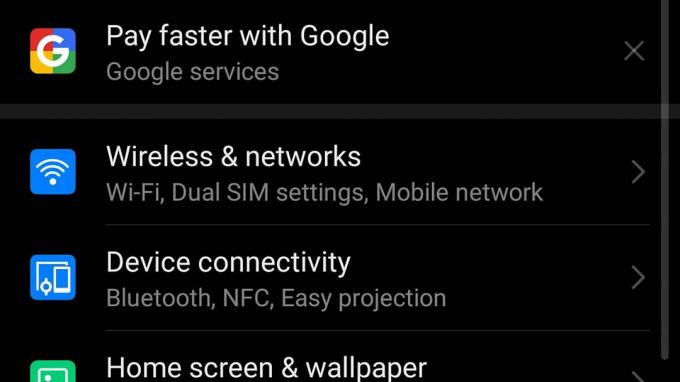
Testa mörkt läge
EMUI har ett mörkt läge som växlar alla vita delar i menysystemet till svart. I teorin borde detta hjälpa batteriets livslängd något, men den främsta anledningen till att prova är utseendet.
Dark Mode ser humörigare ut och gör att skärmen sticker ut mycket mindre om du vill ha ett snabbt spel innan en film börjar på bio. Eftersom ingen skulle ta med sig P30 Pro halvvägs genom en film, eller hur? Du hittar mörkt läge i Inställningar> Batteri> Mörkare gränssnittsfärger.
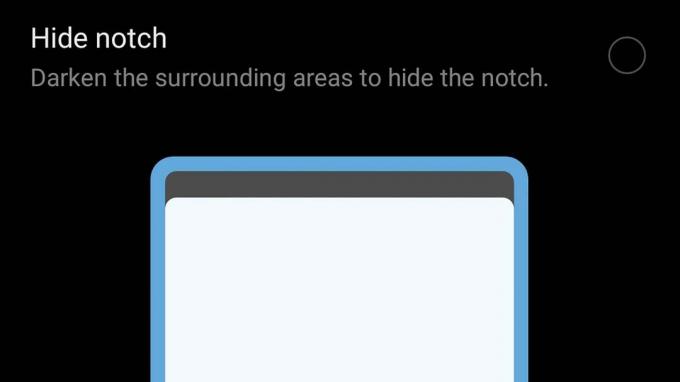
Du kan dölja hacket
Huawei P30 Pro har ett perfekt trevligt hack, en liten halvcirkel mindre distraherande än Samsung Galaxy S10 Plus. Om du fortfarande tror att hack är djävulens arbete, kan du dölja det.
Gå till Inställningar> Skärm> Fler bildskärmsinställningar> Notch och du ser alternativet att blockera hacket med en svart stapel. Ge det en chans, men när skärmen når ut till dess fulla gränser, finns det en trevlig symmetri för omgivningens tjocklek.

Hur man maximerar kameran
Vill du testa P30 Pro-kameran till dess ytterligheter? Det finns tre bra sätt att göra detta. Försök först med att zooma 50 gånger. Det finns ingen förinställning för 50 gånger. Tryck på 10x-läget längst ner i kameraappen och nyp sedan zoomningen om och om igen tills du når 50x.
Låt oss vara raka: 50x bilder ser aldrig bra ut, men du har inte pressat P30 Pro till dess gränser förrän du ger det här läget en chans.
Testa sedan ett 40-megapixelfoto. Du kan bara ta dessa med 1x-vyn, eftersom de andra kamerorna har sensorer med lägre upplösning. Tryck på kugghjulsikonen längst upp till vänster, sedan Upplösning och välj 40MP. Detta högupplösta läge fungerar bara bra med väl upplysta scener, eftersom det tar bort några av de smarts som gör att dina bilder ser så rena ut.
Slutligen, låt oss prata om bländarläge. Detta simulerar bakgrundssuddet hos en dedikerad kamera med programvara och P30 Pro har ett av de mest övertygande tag som du hittar. För att få den mest dramatiska effekten, tryck på den lilla ikonen längst upp till höger på förhandsgranskningsbilden och dra bländarnivån hela vägen ner till f / 0.95.
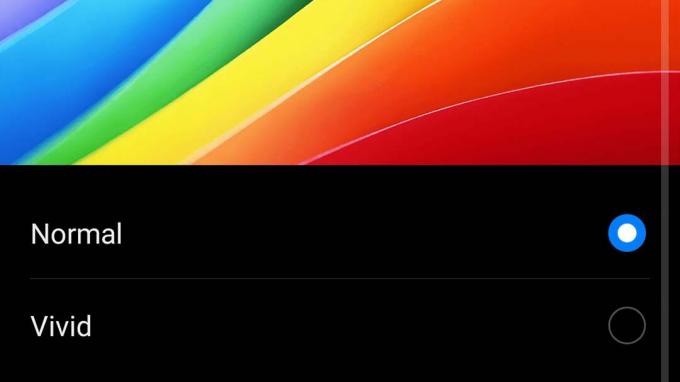
Normalt läge är för puristerna
Liksom de flesta avancerade telefoner har Huawei P30 Pro en lätt jazzad skärmfärg när du slår på den först. Det här ser bra ut och visar OLED-skärmens färgdjup.
En del av er kanske vill ha något lite subtilare. I Inställningar> Display> Färgläge och temperatur Du kan växla till Normal färgprofil. Ditt första intryck av detta kan vara att det verkar tråkigt och saknar energi. Låt det ligga i en minut, eftersom det också ger tydligare graderingar mellan djupa röda och ljusare nyanser och så vidare.

Överväg att använda nivåerna för hjälpnät och horisontell nivå
Huawei P30 Pro är en av få telefoner som kan hävda att de är bättre än många dedikerade kameror för fotografering, särskilt under semestrar när du kanske vill använda en handfull olika fokus längder. Men det saknar fortfarande något som de flesta “riktiga” kameror har: en lutningsskärm.
Ta bilder på allt annat än din ögonlinje och att få horisonten rak kan vara en mardröm. Huawei P30 Pro har ett par verktyg för att hjälpa till. När du använder standardfotoläget, slå på "rutnätet" i inställningarna för att använda skärmlinjer för att hjälpa till att komponera dina bilder.
Lita på oss, det gör det lättare att undvika tuffa bilder tio gånger. I Pro-läge kan du också använda funktionen Horisontell nivå. Det här är som en vattenpass, med hjälp av rörelsesensorerna för att berätta när du är i nivå med horisonten.
Lägg till applådan
Vårt "steg ett" när du använder en Huawei-telefon: sätt tillbaka app-lådan. EMUI, Huawei P30 Pro-gränssnittet, har inte en som standard. Du får bara hemskärmar, vilket inte är till hjälp för dem med aptit på appar men ingen för organisation.
I Inställningar> Startskärm & Bakgrund> Startskärmstil, kan du växla till lådlayouten. Detta lägger till ett vertikalt bläddringsappsområde, liknande det för Pixel 3.

Våra rekommenderade teman
Huawei låter dig anpassa P30 Pro med teman. Men de flesta av dem är skräp. För de flesta vuxnas ögon.
Vi var inte heller enorma fans av standardutseendet, så det är fortfarande en bra idé att fiska i temabutiken. Freebies som inte smälter dina ögon inkluderar Nova, Flow och Liquid. Kolla också in de andra förinstallerade Huawei-teman. Det finns en separat temaprogram där du väljer din P30 Pro.
Vi rekommenderar dock de flesta att hålla sig utanför typsnittet. Du kan ändra teckensnitt i gränssnittet separat, men alla gratis typsnitt där finns tenderar att göra telefonen ser sämre ut.

Använd Eye Comfort för att läsa sent på kvällen
Om du vill läsa en e-bok eller en lång artikel på din P30 Pro, använd Eye Comfort-läget. Detta är detsamma som "Night" -lägena som ses i många telefoner idag. Det gör skärmens färgtemperatur extremt varm, vilket dramatiskt minskar det blå ljuset.
Detta blått ljus tenderar att tröttna och spänna dina ögon snabbare. I Inställningar> Skärm> Ögonkomfort kan du slå på den här funktionen manuellt eller ställa in tider när den går i ingrepp själv. Det är ett måste för telefonläsning vid sänggåendet.
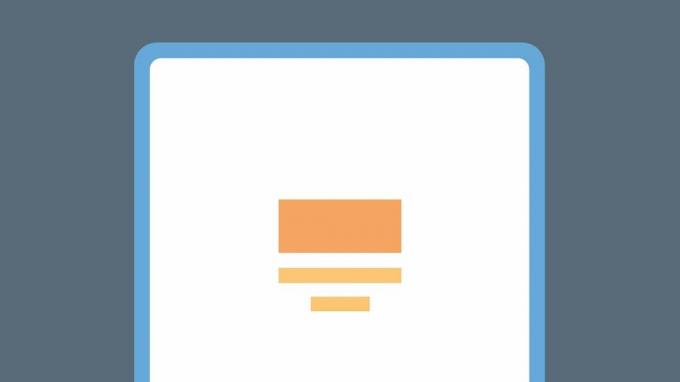
Alltid på skärmen ger dig en stationär klocka
Huawei är stolt över batteritiden för sina avancerade telefoner. Det borde vara. Men pushen för bättre batteritid innebär att en av Huawei P30 Pro's snygga funktioner har blivit dold i menysystemet.
Det är alltid på skärmen. Detta gör att datum, tid, batterinivå och aviseringar visas på skärmen när telefonen inte används. Om du arbetar vid ett skrivbord och håller din telefon bredvid tangentbordet eller den bärbara datorn blir det Huawei P30 Pro till en praktisk skrivkompis. Du hittar den i Inställningar> Hemskärm och bakgrund> Alltid på skärmen.

Använd skärmtid för att kontrollera din telefons användning och ditt barns
Många telefoner har skärmtidskontroller nu. Google lade till dessa i Android i version 9.0. De låter dig titta på hur du använder din telefon och ställa in tidsgränser för appar som du tycker att du använder lite för mycket.
Huawei går ett steg längre med Huawei P30 Pro. Det låter dig ställa in om gränserna införs för dig eller dina barn, vilket gör dem lösenordsskyddade. Den som köper en av dessa telefoner för sina barn under 14 år måste ha mycket pengar att spara. Men tanken är tillräckligt bra.